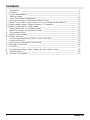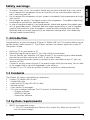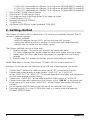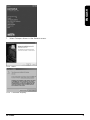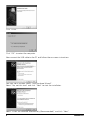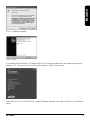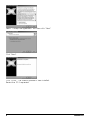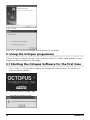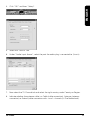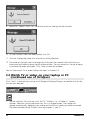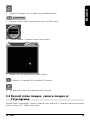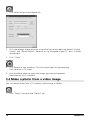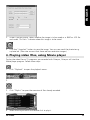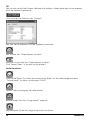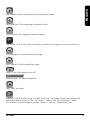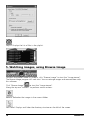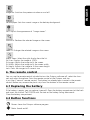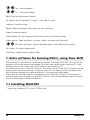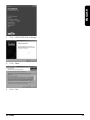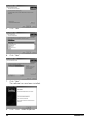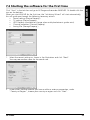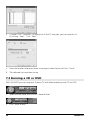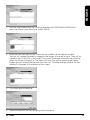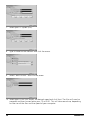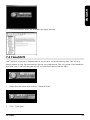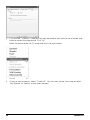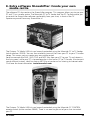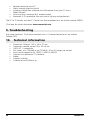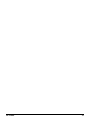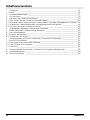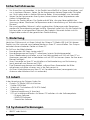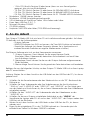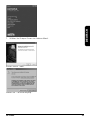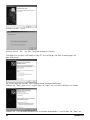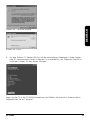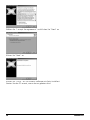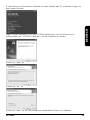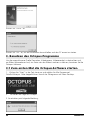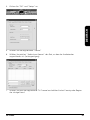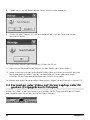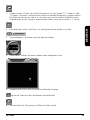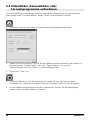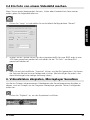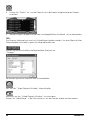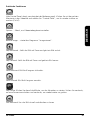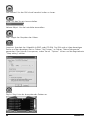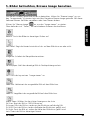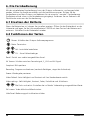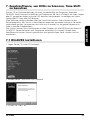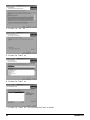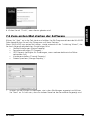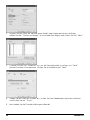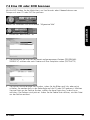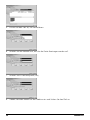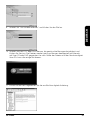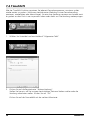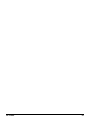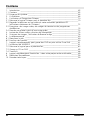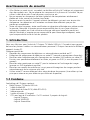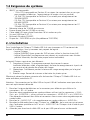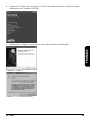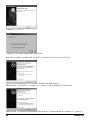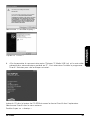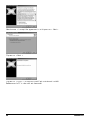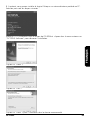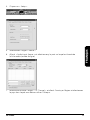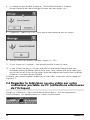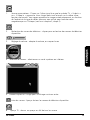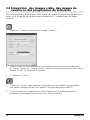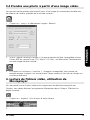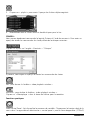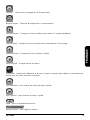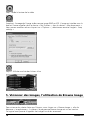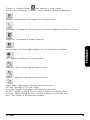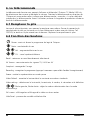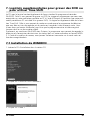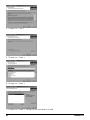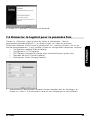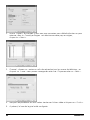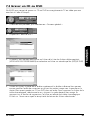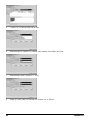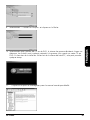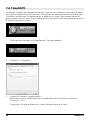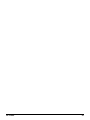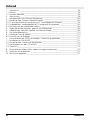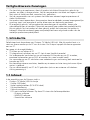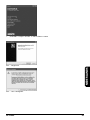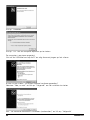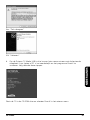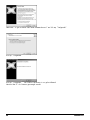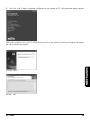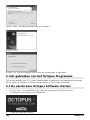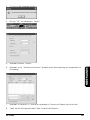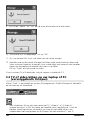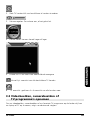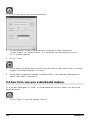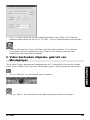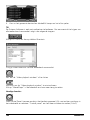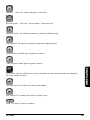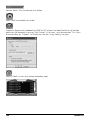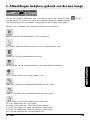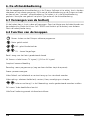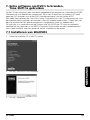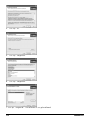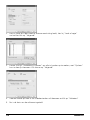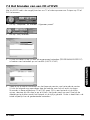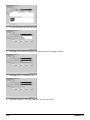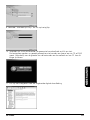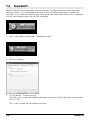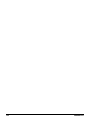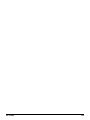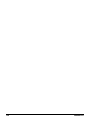Marmitek Octopus Benutzerhandbuch
- Kategorie
- LCD-Fernseher
- Typ
- Benutzerhandbuch

20103/200505 © ALL RIGHTS RESERVED MARMITEK ®
OCTOPUS
TV MEDIA
USB LINK
OCTOPUS
TV MEDIA
USB LINK
USER MANUAL 3
GEBRAUCHSANLEITUNG 33
GUIDE UTILISATEUR 63
GEBRUIKSAANWIJZING 93
Seite laden ...
Seite laden ...
Seite laden ...
Seite laden ...
Seite laden ...
Seite laden ...
Seite laden ...
Seite laden ...
Seite laden ...
Seite laden ...
Seite laden ...
Seite laden ...
Seite laden ...
Seite laden ...
Seite laden ...
Seite laden ...
Seite laden ...
Seite laden ...
Seite laden ...
Seite laden ...
Seite laden ...
Seite laden ...
Seite laden ...
Seite laden ...
Seite laden ...
Seite laden ...
Seite laden ...
Seite laden ...
Seite laden ...
Seite laden ...

32 MARMITEK
Inhaltsverzeichnis
1. Einleitung ______________________________________________________________33
1.1 Inhalt __________________________________________________________________33
1.2 Systemanforderungen ____________________________________________________33
2. An die Arbeit ___________________________________________________________34
3. Benutzen des Octopus-Programms _________________________________________40
3.1 Zum ersten Mal die Octopus-Software starten. ______________________________40
3.2 Fernsehen oder Video auf Ihrem Laptop oder PC gucken (Folgegebrauch Octopus) 42
3.3 Videobilder, Kamerabilder oder Fernsehprogramme aufnehmen_________________44
3.4 Ein Foto von einem Videobild machen ______________________________________45
4. Videodateien abspielen, Movieplayer benutzen _______________________________45
5. Bilder betrachten, Browse Image benutzen __________________________________49
6. Die Fernbedienung ______________________________________________________50
6.1 Ersetzen der Batterie _____________________________________________________50
6.2 Funktionen der Tasten ____________________________________________________50
7. Zusatzsoftware, um DVDs zu brennen, Time-Shift zu benutzen _________________51
7.1 WinDVR3 installieren ____________________________________________________51
7.2 Zum ersten Mal starten der Software _______________________________________53
7.3 Eine CD oder DVD brennen _______________________________________________55
7.4 TimeShift_______________________________________________________________58
8. Zusatzsoftware Showshifter: Schaffen Sie Ihr eigenes Mediencenter _____________59
9. Problembehebung _______________________________________________________60
10. Technische Daten _______________________________________________________60

33OCTOPUS
Sicherheitshinweise
• Um Kurzschluss zu vermeiden, ist das Produkt ausschließlich im Hause zu benutzen, und
nur in trockenen Räumen. Setzen Sie die Komponenten keinem Regen oder Flüssigkeit
aus. Nicht neben oder in direkter Nähe eines Bades, Schwimmbades, usw. benutzen.
• Setzen Sie die Komponenten Ihres Systems keinen extrem hohen Temperaturen oder
starken Lichtquellen aus.
• Niemals das Produkt öffnen: Das Geräte enthält Teile, die unter lebensgefährlicher
Spannung stehen. Überlassen Sie Reparaturen oder Instandhaltung nur fachmännischem
Personal.
• Bei unsachgemäßem Gebrauch, selbst angebrachten Änderungen oder Reparaturen
werden alle Garantiebestimmungen hinfällig. Marmitek haftet nicht für das Produkt bei
falschem oder unsachgemäßem Gebrauch des Produkts. Marmitek haftet nicht für
Folgeschäden anders als der gesetzlichen Produkthaftung.
1. Einleitung
Herzlichen Glückwunsch mit Ihrem Ankauf des Octopus TV Media USB Link! Mit diesem
Produkt sind Sie imstande, verschiedene Medien an Ihren PC anzuschließen. Der Octopus
verbindet die verschiedenen Geräte mit Ihrem PC.
Ein Griff aus den Möglichkeiten:
• Fernsehgucken auf Ihrem Laptop oder PC
• Fernsehprogramme auf Ihrem PC aufnehmen (wie ein Festplattenrecorder)
• Ihren Videorecorder anschließen, um so Ihre Lieblingsvideos auf VHS auf Ihren PC zu
übertragen, eventuell dort zu bearbeiten und auf DVD zu brennen (wenn Sie über einen
Brenner verfügen)
• Ihren Camcorder an Ihren PC anschließen zur Nachbearbeitung und Archivierung
(auch eventuell zum Brennen auf DVD)
• Eine Überwachungskamera anschließen, während Ihrer Abwesenheit die Bilder
aufnehmen und später schauen, was in der Zeit passiert ist.
• Auf Ihrer Urlaubsbestimmung Ihren PC als Fernseher benutzen (vorausgesetzt, ein
Antenne- oder Kabelanschluss ist vorhanden)
1.1 Inhalt
In der Verpackung des Octopus finden Sie:
• Octopus TV Media USB Link-Kästchen
• 1 Audio-/USB-Kabel
• 1 Kabel mit Cinchsteckern (RCA-RCA Kabel)
• 1 Fernbedienung
• 1 Gebrauchsanweisung (4 Sprachen)
• 1 CD mit Installationssoftware. Auf dieser CD befinden sich drei Softwarepakete:
- Octopus-Software
- WINDVR3-Software
- Showshifter-Software
1.2 Systemanforderungen
• IBM PC oder ähnlich
DEUTSCH

34 MARMITEK
- 1 GHz CPU (ähnlich Pentium III) oder besser (dann nur zum Fernsehgucken
geeignet, also nicht zur Bildaufnahme)
- 1,5 GHz CPU (ähnlich Pentium IV) oder besser für 352x288 MPEG1-Aufnahme
- 2,0 GHz CPU (ähnlich Pentium IV) oder besser für 640x480 MPEG2-Aufnahme
- 2,4 GHz CPU (ähnlich Pentium IV) oder besser für D1 720x480 MPEG2-Aufnahme
• Mindestens 128 MB interner Speicher
• Mindestens 100 MB Festplattenspeicherkapazität
• VGA-Videokarte mit DirectDraw Treiber 16 bit-Farben oder höher
• Einen freien USB-Port (2.0 /1.1)
• Microsoft Windows 2000/XP
• CD-ROM-Laufwerk
• Festplatte: 5400 RPM oder höher (7200 RPM wird bevorzugt)
2. An die Arbeit
Zum Octopus TV Media USB Link wird eine CD mit Installationssoftware geliefert. Auf dieser
CD befinden sich drei Softwarepakete:
- Octopus-Software
- WINDVR3-Software (um DVDs zu brennen, die Time-Shift-Funktion zu benutzen)
- Showshifter-Software (mit diesem Programm können Sie in Kombination mit
anderen Marmitek-Produkten ein eigenes Mediencenter schaffen.)
Die Octopus-Software setzt sich aus drei Komponenten zusammen:
1. Octopus Programm. Damit können Sie die angeschlossene Quelle
(Fernseher, Video, Videorecorder) betrachten und aufnehmen und auch Fotos
von Aufnahmen machen.
2. Movieplayer. Damit können Sie die von der Octopus-Software aufgenommenen
Bilder abspielen.
3. Browse Image. Damit können Sie die gemachten Fotos betrachten und bearbeiten.
Befolgen Sie nun die folgenden Schritte, um den Octopus TV Media USB Link an Ihren Laptop
oder PC anzuschließen:
Achtung: Warten Sie mit dem Anschluss des USB-Kabels an den USB-Port des PCs, bis darum
gebeten wird!
1. Schließen Sie die Fernsehantenne oder den Kabelanschluss an die “RF”-Buchse auf der
Rückseite an.
2. Schließen Sie Ihren Videorecorder oder Ihre Videokamera an die Anschlussbuchsen
“SVHS uit” und “S-VIDEO IN” oder “VIDEO UIT” und “VIDEO IN” an. Das hängt ganz
von den Kabeln und Anschlüssen ab, die zu Ihrem Videorecorder oder Ihrer Videokamera
mitgeliefert wurden.
3. Schließen Sie den “AUDIO UIT” des Videorecorder oder der Videokamera an den
“AUDIO IN” an.
4. Schließen Sie das zum Octopus mitgelieferte Audiokabel an den "LINE IN" der
Soundkarte des Laptops oder PCs an und an den "AUDIO OUT" des Octopus neben dem
USB-Port auf der Rückseite.
5. Warten Sie mit dem Anschluss des USB-Kabels an den USB-Port des PCs, bis darum
gebeten wird.
6. Legen Sie die mitgelieferte CD in das CD-ROM-Laufwerk ein. Sie werden jetzt die
erforderlichen Treiber für Windows 2000/XP installieren.

35OCTOPUS
7. Wählen Sie Octopus Drivers im Autorun-Menü.
Klicken Sie auf “Next”
Wählen Sie “Continue anyway”.
DEUTSCH

36 MARMITEK
Klickens Sie auf “Finish”.
Klicken Sie auf “OK”, um den Computer erneut zu starten.
Schließen Sie nun das USB-Kabel an den PC an und folgen Sie den Anweisungen auf
dem Bildschirm.
Sie sehen jetzt das Fenster “Den Wizard Neue Hardware gefunden”
Wählen Sie "Nein, jetzt nicht” und klicken Sie “Next” an, um die Installation zu starten.
Wählen Sie “Die Software automatisch installieren (empfohlen)” und klicken Sie “Next” an.

37OCTOPUS
Wählen Sie “Continue anyway”
Klicken Sie “Finish”
8. Um den Octopus TV Media USB Link mit der vorhandenen Videokarte in Ihrem Laptop
oder PC kommunizieren lassen zu können, ist es erforderlich, das Programm DirectX zu
installieren. Folgen Sie dazu diesen Schritten:
Legen Sie die CD in das CD ROM-Laufwerk ein und Wählen Sie DirectX im Autorun-Menü
Doppeltklicken Sie auf “dxsetup”.
DEUTSCH

38 MARMITEK
Wählen Sie "I accept the agreement” und klicken Sie “Next” an
Klicken Sie “Next” an
Klicken Sie “Finish” an. Die DirextX-Software wird jetzt installiert.
Starten Sie den PC erneut, wenn darum gebeten wird.

39OCTOPUS
9. Jetzt können Sie die Octopus-Software auf Ihrem Laptop oder PC installieren. Folgen Sie
dazu diesen Schritten:
Legen Sie die Installations-CD in das CD ROM-Laufwerk ein und und klicken Sie im
Autorun-Menü auf "OCTOPUS Software", um die Installation zu starten.
Klicken Sie “Next” an
Klicken Sie “Yes” an
Klicken Sie “Next” an, um die Software im empfohlenen Ordner zu installieren.
DEUTSCH

40 MARMITEK
Klicken Sie “Finish” an
Klicken Sie “OK” an, um die Installation abzuschließen und den PC erneut zu starten.
3. Benutzen des Octopus-Programms
Um die angeschlossene Quelle (Fernseher, Videokamera, Videorecorder) zu betrachten und,
um Bilder aufzunehmen und, um Fotos von den Bildern machen zu können, benutzen Sie die
Octopus-Software.
3.1 Zum ersten Mal die Octopus-Software starten.
1. Klicken Sie “Start” in der Task-Leiste an und wählen Sie Alle Programme\
OctoPus\Octopus. Oder doppeltklicken Sie auf das Piktogramm auf Ihrem Desktop.
2. Sie sehen das Logo von Octopus
3. Sie erhalten jetzt folgende Meldung:

41OCTOPUS
4. Klicken Sie “OK” und “Setup” an
5. Wählen Sie die Registerkarte “Device”
6. Wählen Sie jetzt bei “Audio Input Source” den Port, an den der Audiostecker
angeschlossen ist. (Leitungseingang)
7. Wählen Sie jetzt die Registerkarte TV Channel und wählen Sie bei Country oder Region
das richtiger Land.
DEUTSCH

42 MARMITEK
8. Geben Sie an, ob das Antennekabel Cable, Antenna oder Extend ist.
9. Klicken Sie jetzt “Search” an und anschließend “ok”, um den Tuner alle Kanäle
absuchenzu lassen.
10. Alle Kanäle wurden jetzt hinzugefügt. Klicken Sie OK an.
11. Wenn Sie auf Rename klicken, können Sie den Namen des Kanals ändern.
12. Indem Sie einmal auf die Kanalinfozeile klicken (Zeile wird blau) und danach die linke
Maustaste gedrückt halten, können Sie diese Zeile nach oben oder nach unten
schleifen, um die Programmreihenfolge nach Wunsch einzustellen.
Sie können jetzt direkt Fernsehen oder Video gucken, folgen Sie den Schritten in Kapitel 3.2
3.2 Fernsehen oder Video auf Ihrem Laptop oder PC
gucken (Folgegebrauch Octopus)
Klicken Sie “Start” in der Task-Leiste an und wählen Sie Alle Programme\Octopus\Octopus
oder doppeltklicken Sie auf das Symbol auf Ihrem Desktop.

43OCTOPUS
1. Quellenschalter: Klicken Sie auf das Piktogramm, bis das Symbol TV, “Video In” oder
“S-Video In” erscheint. Sie klicken also immer auf dasselbe Piktogramm, Toggle-Funktion.
Die Bilder erscheinen von selbst, je nach dem wo und mit welchen Kabeln Sie Ihren
Videorecorder an den Octopus angeschlossen haben (siehe auch Kapitel 2, 2. Schritt).
2. Fernsehkanäle suchen: Anklicken, um verfügbare Fernsehkanäle zu suchen.
3. Lautstärkeregler: Lautstärke anpassen oder abschalten
.
4. Kanalwähler: Wählen Sie einen höheren oder niedrigeren Kanal.
5. Doppeltklicken Sie im Bild zur bildschirmfüllenden Anzeige.
Kanalliste: Übersicht aller verfügbaren Fernsehkanäle.
6. Fernseh-Übersicht: Zeigt eine 4 x4-Übersicht aller Kanäle.
DEUTSCH

44 MARMITEK
3.3 Videobilder, Kamerabilder oder
Fernsehprogramme aufnehmen
Um Ihre Videobilder, Kamerabilder oder Ihre Lieblingsfernsehprogramm auf der Festplatte
Ihres Laptops oder PCs aufzunehmen, folgen Sie den nachstehenden Schritten.
1. Klicken Sie setup an und wählen Sie anschließend die Registerkarte Record
2. Geben Sie hier die Stelle ein, an der Sie die Dateien speichern möchten und wählen Sie
die gewünschte “Display Quality” und das “Record Format” u.a. je nach
Geschwindigkeit Ihres PCs. Siehe 1.2 Systemanforderungen.
3. Klicken Sie “Close” an
4. Klicken Sie Record an, um die Aufnahme zu starten. Klicken Sie nochmals diese
Schaltfläche an, stoppt die Aufnahme. Machen Sie danach weiter im Fernsehmodus.
5. Um die soeben aufgenommenen Bilder zu betrachten, müssen Sie den Movieplayer
starten. Lesen Sie mehr darüber in Kapitel 4.

45OCTOPUS
3.4 Ein Foto von einem Videobild machen.
Wenn Sie von einem (bewegenden) Fernseh-, Video- oder Kamerabild ein Foto machen
wollen, gehen Sie folgendermaßen vor:
1. Klicken Sie “setup” an und wählen Sie anschließend die Registerkarte “Record”
2. Wählen Sie bei Capture Format, ob das entsprechende Bild als eine .BMP- oder als eine
.JPG-Datei gespeichert werden soll und wählen Sie bei “Pic Path:” wo dieses Bild
gespeichert werden soll.
3. Wenn Sie auf die Schaltfläche ”Snapshot” klicken, wird das Bild gespeichert. Sie können
das Foto zum Beispiel zu einer Fotozentrale schicken. (Berücksichtigen Sie jedoch, dass
diese Abbildungen eine niedrige Auflösung haben)
4. Videodateien abspielen, Movieplayer benutzen
Um die von Octopus aufgenommenen Videodateien oder Fernsehprogramme abspielen zu
können, wird von Octopus aus das Programm Movieplayer gestartet. Gehen Sie folgender-
maßen vor:
1. Klicken Sie “Playback” an, um das Abspielmenü zu öffnen.
2.
DEUTSCH

46 MARMITEK
3. Klicken Sie “Playlist” an, um die Übersicht mit den bereits aufgenommenen Dateien
zu öffnen.
4. Wählen Sie jetzt die gewünschte Datei und doppeltklicken Sie darauf, um sie abzuspielen.
TIPP:
Die Octopus-Software kann auch mit Schnelltasten bedient werden. Um eine Übersicht aller
Tastaturbefehle zu erhalten, gehen Sie folgendermaßen vor:
Klicken Sie und anschließend die Registerkarte Shortcuts an.
“Octopus”
Sie erhalten jetzt eine Übersicht aller Tastaturbefehle.
Exit: um das “Video Playback Window” abzuschließen
Minimize: um das “Video Playback Window” zu minimieren.
Klicken Sie “MoviePlayer” in der Task-Leiste an, um das Fenster wieder zurückzusetzen.

47OCTOPUS
Praktische Funktionen
Hide Control Panel: damit verschwindet der Bedienungspult. Klicken Sie mit der rechten
Maustaste in das Videobild und wählen Sie “Control Panel”, um ihn wieder sichtbar zu
machen (Ctrl+P)
Options.. : Menü, um Videowiedergabe einzustellen.
Browse Image.. : startet das Programm “Image viewer”.
Step Backward : Stellt das Bild auf Pause und geht ein Bild zurück.
Step Forward: Stellt das Bild auf Pause und geht ein Bild voraus.
Slow Backward: Bild läuft langsam rückwärts.
Slow Forward: Bild läuft langsam vorwärts.
Play/ Pause: Klicken Sie diese Schaltfläche, um das Abspielen zu starten, klicken Sie nochmals,
um eine Pause einzuschalten und nochmals, um wieder weiter zu gucken.
Fast Backward: Um das Bild schnell zurücklaufen zu lassen
DEUTSCH

48 MARMITEK
Fast Forward: Um das Bild schnell vorwärts laufen zu lassen.
Mute: Um den Ton ein-/auszuschalten.
Volume Adjust: Um die Lautstärke einzustellen.
Stop: Stoppt das Abspielen des Videos.
Snapshot: Speichert das Videobild als BMP- oder JPG-Bild. Das Bild wird mit dem derzeitigen
Datum und der derzeitigen Zeit im Ordner “My Pictures” im Ordner “Meine Dokumente”
gespeichert. Dies können Sie anpassen, indem Sie auf “Options” klicken und die Registerkarte
“Snap setting” wählen.
Playlist: Zeigt Liste der abzuspielenden Dateien an.

49OCTOPUS
5. Bilder betrachten, Browse Image benutzen
Um die von Octopus gemachten Bilder zu betrachten, klicken Sie “Browse Image” an, um
den “Image viewer” zu starten. Jetzt wird das Programm Browse Image gestartet. Mit dieser
Software können Sie Bilder vergrößern oder ihren Namen ändern.
Klicken Sie “Browse Image” an, um den “Image viewer” zu starten.
Oben befinden sich “Tasten”, um verschiedene Aktionen durchzuführen:
Refresh: Frischt die Bilder im derzeitigen Ordner auf.
Path Panel: Zeigt die Verzeichnisstruktur links auf dem Bildschirm an oder nicht.
Image Bar: Schaltet das Beispielfenster ein/aus.
Set wallpaper: Stellt das derzeitige Bild als Desktophintergrund ein.
Skin: Passt das Lay-out von “Image viewer” an.
Zoom out: Verkleinert das ausgewählte Bild auf dem Bildschirm.
Zoom in: Vergrößert das ausgewählte Bild auf dem Bildschirm.
Match Zoom: Wählen Sie die richtige Anzeige aus der Liste.
Full Size: Zeigt das Bild im 100%-Format an.
Fit Image: Passt das Bild an, sodass es den Bildschirm vollständig füllt.
Fit With: Passt das Bild an, sodass die Breite den Bildschirms gefüllt wird
Fit Hight: Passt das Bild an, sodass die Höhe den Bildschirms gefüllt wird.
Lock: Fixiert das Bild im derzeitigen Format.
DEUTSCH

50 MARMITEK
6. Die Fernbedienung
Mit der mitgelieferten Fernbedienung kann der Octopus software ein- und ausgeschaltet
werden, können Sie Kanäle auswählen und die Lautstärke anpassen. Richten Sie die
Fernbedienung auf den Octopus und bedienen Sie sie wie eine ”normale” Fernbedienung.
Die Batterie wurde schon in die Fernbedienung eingelegt. Entfernen Sie vor Gebrauch die
Plastiklasche unten aus der Fernbedienung.
6.1 Ersetzen der Batterie
Wenn die Batterie leer ist, können Sie sie selber ersetzen. Öffnen Sie das Batteriefach an der
Unterseite und legen Sie die Lithiumzellbatterie CR2025 mit dem Text auf der Batterie nach
unten ein. Schließen Sie das Batteriefach wieder.
6.2 Funktionen der Tasten
Power: Schließen des Octopus-Softwareprogramms.
Mute: Ton ein/aus
Vol.: Lautstärke lauter/leiser
CH. : Kanal höher/niedriger
Recall: Zurück zum zuletzt ausgewählten Kanal.
AV Source: Schalten zwischen Fernsehsignal, S_VHS und AV-Signal.
Snapshot: Bild speichern
Recording: Programm aufnehmen (nochmals Betätigen, stoppt die Aufnahme)
Freeze: Wiedergabe pausieren
Video Default: Setzt Helligkeit und Kontrast auf ihre Standardwerte zurück.
Video settings: Stellt Helligkeit, Kontrast, Farbe, Farbdichte und Schärfe ein.
Pfeil links und rechts: Einstellen der im Modus Videosettings ausgewählten Werte.
Full screen: Video bildschirmfüllend ein/aus
Hide Panel: Bedienungspult sichtbar/unsichtbar.
Seite laden ...
Seite laden ...
Seite laden ...
Seite laden ...
Seite laden ...
Seite laden ...
Seite laden ...
Seite laden ...
Seite laden ...
Seite laden ...
Seite laden ...
Seite laden ...
Seite laden ...
Seite laden ...
Seite laden ...
Seite laden ...
Seite laden ...
Seite laden ...
Seite laden ...
Seite laden ...
Seite laden ...
Seite laden ...
Seite laden ...
Seite laden ...
Seite laden ...
Seite laden ...
Seite laden ...
Seite laden ...
Seite laden ...
Seite laden ...
Seite laden ...
Seite laden ...
Seite laden ...
Seite laden ...
Seite laden ...
Seite laden ...
Seite laden ...
Seite laden ...
Seite laden ...
Seite laden ...
Seite laden ...
Seite laden ...
Seite laden ...
Seite laden ...
Seite laden ...
Seite laden ...
Seite laden ...
Seite laden ...
Seite laden ...
Seite laden ...
Seite laden ...
Seite laden ...
Seite laden ...
Seite laden ...
Seite laden ...
Seite laden ...
Seite laden ...
Seite laden ...
Seite laden ...
Seite laden ...
Seite laden ...
Seite laden ...
Seite laden ...
Seite laden ...
Seite laden ...
Seite laden ...
Seite laden ...
Seite laden ...
Seite laden ...
Seite laden ...
Seite laden ...
Seite laden ...
Seite laden ...
Seite laden ...
-
 1
1
-
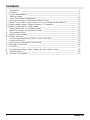 2
2
-
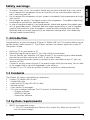 3
3
-
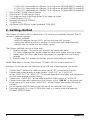 4
4
-
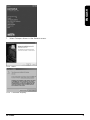 5
5
-
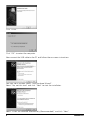 6
6
-
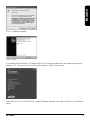 7
7
-
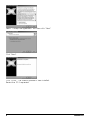 8
8
-
 9
9
-
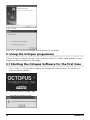 10
10
-
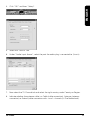 11
11
-
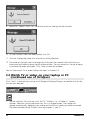 12
12
-
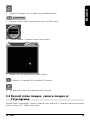 13
13
-
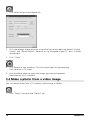 14
14
-
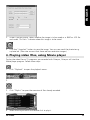 15
15
-
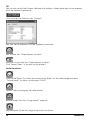 16
16
-
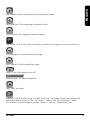 17
17
-
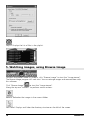 18
18
-
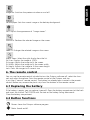 19
19
-
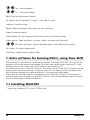 20
20
-
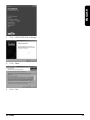 21
21
-
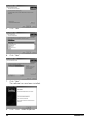 22
22
-
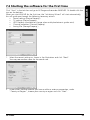 23
23
-
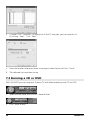 24
24
-
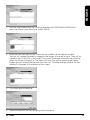 25
25
-
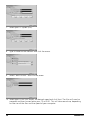 26
26
-
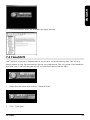 27
27
-
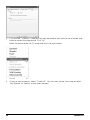 28
28
-
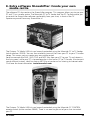 29
29
-
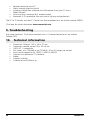 30
30
-
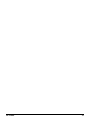 31
31
-
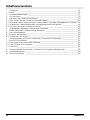 32
32
-
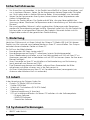 33
33
-
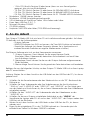 34
34
-
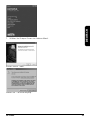 35
35
-
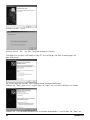 36
36
-
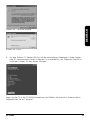 37
37
-
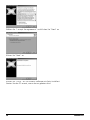 38
38
-
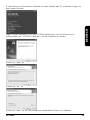 39
39
-
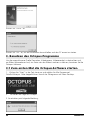 40
40
-
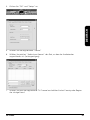 41
41
-
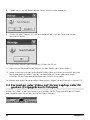 42
42
-
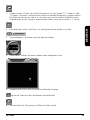 43
43
-
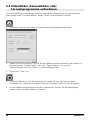 44
44
-
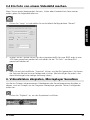 45
45
-
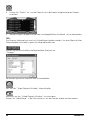 46
46
-
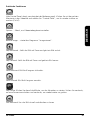 47
47
-
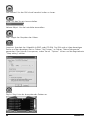 48
48
-
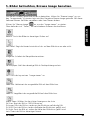 49
49
-
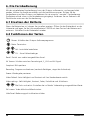 50
50
-
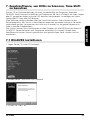 51
51
-
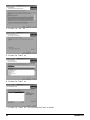 52
52
-
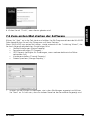 53
53
-
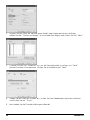 54
54
-
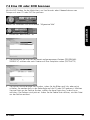 55
55
-
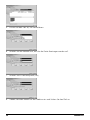 56
56
-
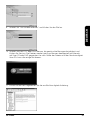 57
57
-
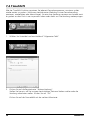 58
58
-
 59
59
-
 60
60
-
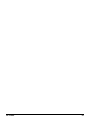 61
61
-
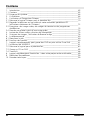 62
62
-
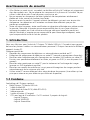 63
63
-
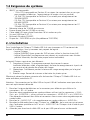 64
64
-
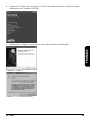 65
65
-
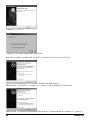 66
66
-
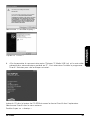 67
67
-
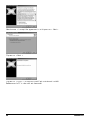 68
68
-
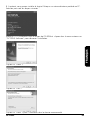 69
69
-
 70
70
-
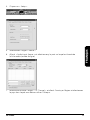 71
71
-
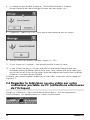 72
72
-
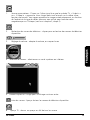 73
73
-
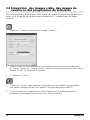 74
74
-
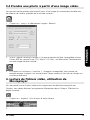 75
75
-
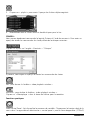 76
76
-
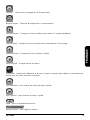 77
77
-
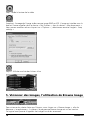 78
78
-
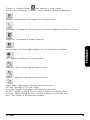 79
79
-
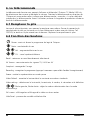 80
80
-
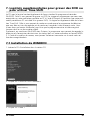 81
81
-
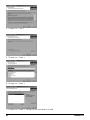 82
82
-
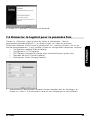 83
83
-
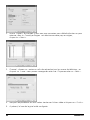 84
84
-
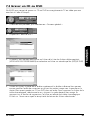 85
85
-
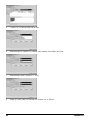 86
86
-
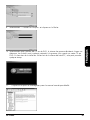 87
87
-
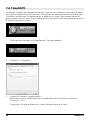 88
88
-
 89
89
-
 90
90
-
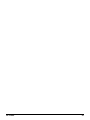 91
91
-
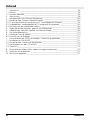 92
92
-
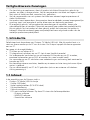 93
93
-
 94
94
-
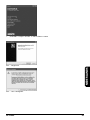 95
95
-
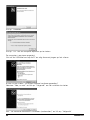 96
96
-
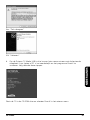 97
97
-
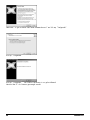 98
98
-
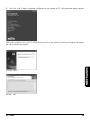 99
99
-
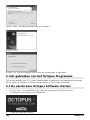 100
100
-
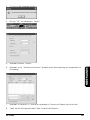 101
101
-
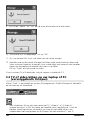 102
102
-
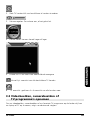 103
103
-
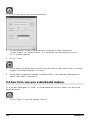 104
104
-
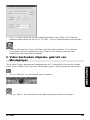 105
105
-
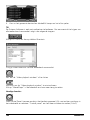 106
106
-
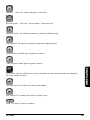 107
107
-
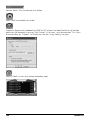 108
108
-
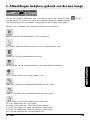 109
109
-
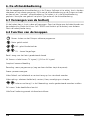 110
110
-
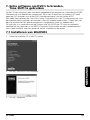 111
111
-
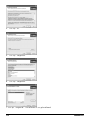 112
112
-
 113
113
-
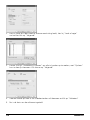 114
114
-
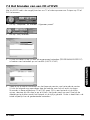 115
115
-
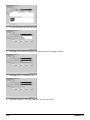 116
116
-
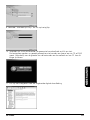 117
117
-
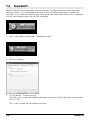 118
118
-
 119
119
-
 120
120
-
 121
121
-
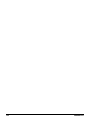 122
122
-
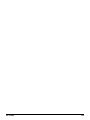 123
123
-
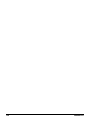 124
124
Marmitek Octopus Benutzerhandbuch
- Kategorie
- LCD-Fernseher
- Typ
- Benutzerhandbuch
in anderen Sprachen
- English: Marmitek Octopus User manual
- français: Marmitek Octopus Manuel utilisateur
- Nederlands: Marmitek Octopus Handleiding
Verwandte Papiere
Sonstige Unterlagen
-
Lindy 32898 Benutzerhandbuch
-
EXSYS EX-42372IS Benutzerhandbuch
-
EXSYS EX-45352 Benutzerhandbuch
-
Hirschmann OCTOPUS OS8TX Referenzhandbuch
-
Hirschmann OCTOPUS OS8TX Referenzhandbuch
-
Hirschmann OCTOPUS OS Referenzhandbuch
-
Hirschmann OCTOPUS OS Referenzhandbuch
-
Hirschmann OCTOPUS OS Referenzhandbuch
-
Hirschmann OCTOPUS OS8TX Referenzhandbuch
-
Hirschmann OCTOPUS OS Referenzhandbuch